- Host World
- Компания
- Блог
- Полное руководство: загрузка файлов с помощью cURL
Полное руководство: загрузка файлов с помощью cURL
-
9 min Читать
-
245
cURL (Client URL) — это мощный инструмент командной строки и библиотека, предназначенные для передачи данных через сети с помощью различных протоколов, включая HTTP, HTTPS, FTP и т. д. cURL, предустановленный на большинстве систем на базе Unix и широко доступный на различных платформах, стал незаменимым решением для загрузки файлов в серверных средах и автоматизированных рабочих процессах.
Когда вам нужно эффективно загружать файлы из командной строки, cURL обеспечивает непревзойденную гибкость и надежность. Это исчерпывающее руководство поможет вам узнать все, что нужно знать о загрузке файлов с помощью cURL, от основных операций до продвинутых техник. Независимо от того, работаете ли вы с API, настраиваете автоматизированные скрипты или управляете работой серверов, овладение навыками загрузки файлов с помощью cURL будет неоценимым для автоматизации рабочих процессов и управления данными.
Но не забывайте проверять источник и целостность файлов перед загрузкой. Загружайте файлы только из надежных источников и, при необходимости, проверяйте их на наличие вредоносного программного обеспечения.
Базовое получение файлов с помощью cURL
Самый простой способ загрузить и просмотреть содержимое файла — это загрузить файл с помощью curl со стандартными настройками cURL, которые отображают полученные данные непосредственно в вашем терминале. Когда вам нужно загрузить файл с помощью curl, этот базовый подход позволяет быстро проверить содержимое, не сохраняя его сначала на диск, что идеально подходит для тестирования конечных точек или предварительного просмотра содержимого файла перед полной загрузкой.
bash
curl https://example.com/sample.txt
Эта команда загружает файл и выводит его содержимое на stdout (стандартный вывод). Вы увидите текст файла, отображенный в окне терминала.
Для просмотра заголовков HTTP вместе с содержимым:
bash
curl -i https://example.com/sample.txt
Флаг -i включает заголовки HTTP-ответа, которые могут помочь вам понять ответ сервера и метаданные файла.
Примечание: при загрузке больших файлов таким образом все содержимое будет прокручиваться в вашем терминале, что нецелесообразно для бинарных файлов или больших текстовых файлов.
Сохранение удаленных файлов в вашей локальной системе
Чтобы сохранить загруженные файлы в вашей локальной файловой системе вместо их отображения, используйте флаг -o (выход):
bash
curl -o downloaded_file.txt https://example.com/sample.txt
Это загружает удаленный файл и сохраняет его локально как «downloaded_file.txt». Флаг -o требует указать точное имя файла, которое вы хотите использовать.
Для загрузки нескольких файлов с конкретными именами:
curl -o file1.txt https://example.com/data1.txt \
-o file2.txt https://example.com/data2.txt
Примечание: Если указанный файл уже существует, cURL перезапишет его без предупреждения.
Сохранение оригинальных имен файлов
Если вы хотите сохранить оригинальное имя файла из URL-адреса, используйте флаг -O (большая буква O):
bash
curl -O https://example.com/important-document.pdf
Это сохранит файл с его оригинальным названием «important-document.pdf» в вашем текущем каталоге. Этот подход особенно полезен при работе с файлами, которые имеют значимые названия в своих URL-адресах.
Для загрузки нескольких файлов с сохранением их имен:
bash
curl -O https://example.com/file1.zip \
-O https://example.com/file2.tar.gz \
-O https://example.com/file3.pdf
Обработка URL-перенаправления
Многие веб-серверы используют перенаправления для указания фактического местоположения файла. По умолчанию cURL не следует перенаправлениям, что может привести к загрузке страниц перенаправления вместо фактических файлов.
bash
curl -L -O https://example.com/download-link
Флаг -L указывает cURL автоматически следовать переадресациям. Это необходимо при загрузке с таких сервисов, как GitHub releases, ссылки на облачные хранилища или любые сервисы сокращения URL-адресов.
Вы можете ограничить количество переадресаций, чтобы предотвратить бесконечные циклы переадресации:
bash
curl -L --max-redirs 5 -O https://example.com/download-link
Примечание: Некоторые службы загрузки используют несколько переадресаций, поэтому разрешение на 3-5 переадресаций является в целом безопасным и достаточным.
Загрузка файлов с аутентификацией
Многие серверы требуют аутентификации перед разрешением загрузки файлов. cURL поддерживает различные методы аутентификации:
#1. Базовая аутентификация
bash
curl -u username:password -O https://example.com/protected/file.zip
#2. Запрос пароля (более безопасный)
bash
curl -u username -O https://example.com/protected/file.zip
Это предложит вам ввести пароль, предотвращая его сохранение в истории команд.
#3. Использование API-ключей
bash
curl -H «Authorization: Bearer YOUR_API_TOKEN» -O https://api.example.com/files/data.json
#4. Кастомные заголовки
bash
curl -H «X-API-Key: your_api_key» \
-H «User-Agent: MyApp/1.0» \
-O https://example.com/api/download
Управление таймаутами, повторными попытками и восстановлением загрузки
#1. Настройка таймаутов соединения и передачи данных
bash
curl --connect-timeout 10 --max-time 300 -O https://example.com/largefile.zip
--connect-timeout: Максимальное время для установления соединения
--max-time: Максимальное общее время для всей операции
#2. Повторить неудачные загрузки
bash
curl --retry 3 --retry-delay 5 -O https://example.com/unstable-source.tar.gz
#3. Восстановление прерванной загрузки
bash
curl -C - -O https://example.com/large-file.iso
Флаг -C указывает cURL автоматически определять, где продолжить загрузку, на основе существующего частичного файла.
Примечание: Функция продолжения работает только в том случае, если сервер поддерживает запросы HTTP range.
Автоматизация загрузок с помощью скриптов оболочки
Создайте мощные скрипты загрузки для пакетных операций:
bash
#!/bin/bash
# Скачать несколько файлов из списка
urls=(
«https://example.com/file1.pdf»
«https://example.com/file2.zip»
«https://example.com/file3.tar.gz»
)
for url in «$ { urls[@] } »; do
echo «Скачивание: $url»
curl -L --retry 3 -O «$url»
if [ $? -eq 0 ]; then
echo «✓ Successfully downloaded: $(basename »$url«)»
else
echo «✗ Failed to download: $url»
fi
done
Скрипт для мониторинга прогресса
bash
#!/bin/bash
download_with_progress() {
local url="$1"
local filename="$2"
curl -L --retry 3 \
--progress-bar \
-o «$filename» \
«$url»
}
download_with_progress «https://example.com/large-file.zip» «downloaded.zip»
Устранение типичных проблем со скачиванием
Номер 1. Проблемы с сертификатом SSL
bash
# Skip SSL verification (use cautiously)
curl -k -O https://self-signed-site.com/file.zip
# Specify custom CA certificate
curl --cacert /path/to/certificate.pem -O https://example.com/file.zip
Номер 2. Устранение проблем с подключением
bash
# Подробный вывод для устранения неполадок
curl -v -O https://example.com/file.zip
# Показать только заголовки
curl -I https://example.com/file.zip
# Проверить подключение без загрузки
curl --head https://example.com/file.zip
Номер 3. Обработка ограничений скорости
bash
# Добавить задержки между запросами
curl --limit-rate 100k -O https://example.com/file.zip
# Пользовательский агент для предотвращения блокировки
curl -A «Mozilla/5.0 (compatible; MyDownloader/1.0)» -O https://example.com/file.zip
Номер 4. Распространенные ошибки и их решение
«curl: (6) Не удалось определить хост» («curl: (6) Could not resolve host»)
- Проверьте подключение к Интернету
- Проверьте правильность URL-адреса
- Проверьте настройки DNS
«curl: (7) Не удалось подключиться» («curl: (7) Failed to connect»)
- Проверьте доступность сервера
- Проверьте настройки брандмауэра
- Попробуйте использовать другой порт, если это возможно
«curl: (28) Операция завершилась из-за превышения времени ожидания» («curl: (28) Operation timed out»)
- Увеличьте значение времени ожидания
- Проверьте стабильность сети
- Попробуйте загрузить в часы наименьшей нагрузки
Использование wget в качестве альтернативы
Хотя cURL отлично подходит для большинства задач, wget имеет некоторые преимущества в конкретных ситуациях:
Основные функции wget Загрузка
bash
wget https://example.com/file.zip
Рекурсивная загрузка каталогов
bash
wget -r -np -nd https://example.com/files/
Продолжить частичную загрузку
bash
wget -c https://example.com/large-file.iso
Основные различия
Проверка и целостность файлов
Для производственных сред очень важно убедиться, что загруженные файлы являются полными и не поврежденными. cURL предоставляет несколько механизмов для проверки. Для проверки контрольной суммы можно совместить загрузку с проверкой хэш-кода:
bash
# Download and verify MD5 checksum
curl -O https://example.com/file.zip
curl -s https://example.com/file.zip.md5 | md5sum -c
# Однострочный скрипт с автоматической проверкой
curl -O https://example.com/file.zip && \
curl -s https://example.com/file.zip.sha256 | sha256sum -c
Чтобы проверить размеры файлов и обнаружить частичные загрузки, используйте опцию --write-out для сбора информации о передаче:
bash
#!/bin/bash
expected_size=1048576 # Ожидаемый размер в байтах
actual_size=$(curl -sI https://example.com/file.zip | grep -i content-length | awk „ { print $2 } “ | tr -d „\r“)
if [ «$actual_size» -eq «$expected_size» ]; then
curl -O https://example.com/file.zip
downloaded_size=$(stat -f%z file.zip 2>/dev/null || stat -c%s file.zip)
if [ «$downloaded_size» -eq «$expected_size» ]; then
echo «✓ Download verified: Complete and correct size»
else
echo «✗ Warning: Downloaded size mismatch»
fi
fi
Для проверки типа содержимого убедитесь, что вы получаете ожидаемый формат файла:
bash
content_type=$(curl -sI https://example.com/file.pdf | grep -i content-type | awk „ { print $2 } “ | tr -d „\r“)
if ; then
curl -O https://example.com/file.pdf
else
echo «Ошибка: ожидался PDF, получен $content_type»
fi
Оптимизация производительности
Для максимального повышения эффективности загрузки используются несколько стратегий. Для параллельной загрузки объедините cURL с GNU parallel или xargs:
bash
# Параллельная загрузка нескольких файлов (4 одновременных соединения)
echo -e «https://example.com/file1.zip\nhttps://example.com/file2.zip\nhttps://example.com/file3.zip» | \
parallel -j4 curl -L --retry 3 -O { }
# Использование xargs для параллельных загрузок
cat urls.txt | xargs -n1 -P4 curl -L --retry 3 -O
Для управления пропускной способностью и оптимизации соединения:
bash
# Ограничение пропускной способности для предотвращения перегрузки сети
curl --limit-rate 1000k -O https://example.com/largefile.iso
# Включение сжатия для текстовых файлов
curl --compressed -O https://example.com/data.json
# Оптимизация для нескольких загрузок с keep-alive
curl --keepalive-time 60 --keepalive \
-O https://example.com/file1.txt \
-O https://example.com/file2.txt
Для повторного использования соединения в скриптах используйте один процесс cURL для нескольких загрузок:
bash
#!/bin/bash
# Эффективная пакетная загрузка с повторным использованием соединения
{
echo «url = https://example.com/file1.pdf»
echo «output = file1.pdf»
echo «url = https://example.com/file2.zip»
echo «output = file2.zip»
echo «url = https://example.com/file3.tar.gz»
echo «output = file3.tar.gz»
} | curl --parallel --parallel-max 3 --config -
Для мониторинга и оптимизации производительности используйте подробную информацию о времени:
bash
curl -w «Download completed in % { time_total } s\nAverage speed: % { speed_download } bytes/s\nSize: % { size_download } bytes\n» \
-o file.zip https://example.com/file.zip
Эти методы могут значительно улучшить скорость загрузки, особенно при работе с большим количеством файлов или ненадежными соединениями.
Лучшие практики и окончательные советы
При загрузке файлов отдавайте приоритет безопасности, используя HTTPS-соединение, когда это возможно. Всегда проверяйте целостность файлов с помощью контрольных сумм, предоставленных источником, и следите за ходом загрузки больших файлов с помощью индикаторов прогресса. Установите соответствующие временные ограничения, чтобы предотвратить бесконечное зависание соединений, и внедрите механизмы повторных попыток для работы в ненадежных сетевых условиях. Из соображений безопасности храните учетные данные в безопасном месте и избегайте встраивания паролей непосредственно в скрипты. Перед развертыванием любых автоматизированных процессов загрузки тщательно протестируйте их в средах разработки, чтобы убедиться, что они работают как ожидается и правильно обрабатывают крайние случаи.
Универсальность cURL делает его незаменимым инструментом для системных администраторов, разработчиков и всех, кто работает с автоматизированной передачей файлов. Освойте эти техники, и вы будете хорошо подготовлены для эффективной и безопасной обработки любых сценариев загрузки.
Мы надеемся, что этот гайд дал вам возможность уверенно и эффективно обрабатывать загрузку файлов. Приятной загрузки!
Оставьте свои отзывыПоделитесь своим мнением и помогите нам стать лучше! Ваши отзывы важны для нас.